让Win8文件资源管理器显示全路径的设置方法
摘要:Win8文件资源管理器窗口中文件路径的显示方式为只显示当前窗口文件所在文件夹的名称,如果你觉得不喜欢,想要显示该文件的完整路径?没问题,小编...
Win8文件资源管理器窗口中文件路径的显示方式为只显示当前窗口文件所在文件夹的名称,如果你觉得不喜欢,想要显示该文件的完整路径?没问题,小编今天就来教大家怎样在文件资源管理器窗口顶栏上显示该窗口中文件的完整路径。
具体操作方法如下:
1.Win+E打开资源管理器(或者直接双击桌面图标“计算机”),打开窗口。随便打开一个路径,我们可以看到效果图:

2.点击菜单栏 - 查看 - 选项
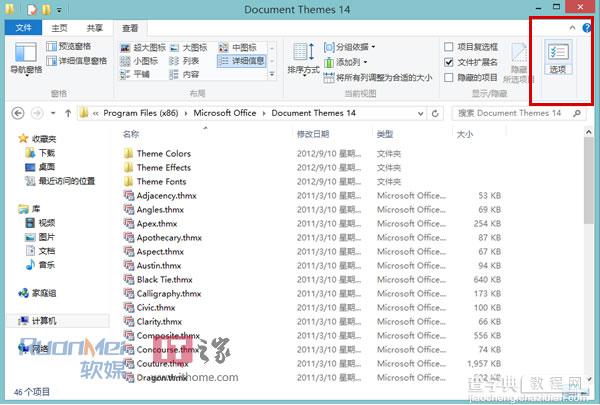
3.打开选项 - 查看,找到“在标题栏中显示完整路径”,并在前面打勾
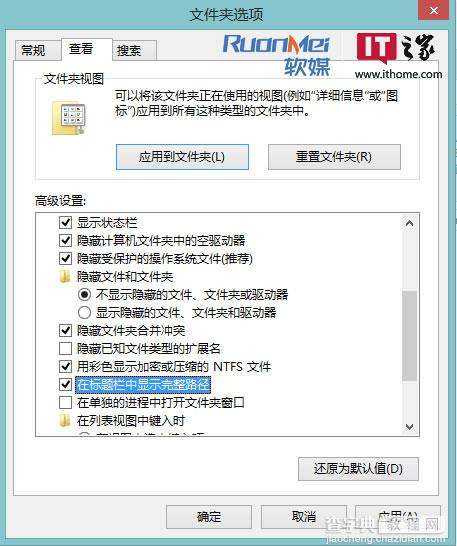
好了,任务完成,看看效果图满不满意?
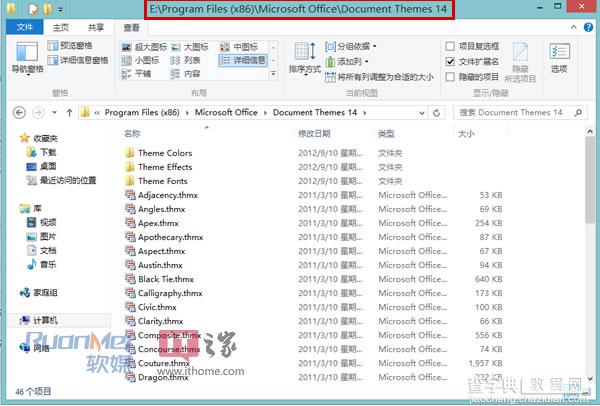
【让Win8文件资源管理器显示全路径的设置方法】相关文章:
★ Win10预览版14352中资源管理器图标升级 多彩更扁平
★ win10系统应用商店更新应用提示正在开始下载且没反应的两种解决方法图文教程
★ Win10文件资源管理器打开16个以上的文件出现丢失怎么办?
★ Win7任务管理器快捷键教程 Win7打开任务管理器快捷键的三种方法
